こんにちは、開発チームでエンジニアをしている W です
今回はランチャーアプリ Raycast で Raycast Store から拡張機能を導入する方法を解説させていただきます
まだ、Raycast の便利な拡張機能について知りたい方は先に下記の記事をご確認下さい
Raycast Storeとは?
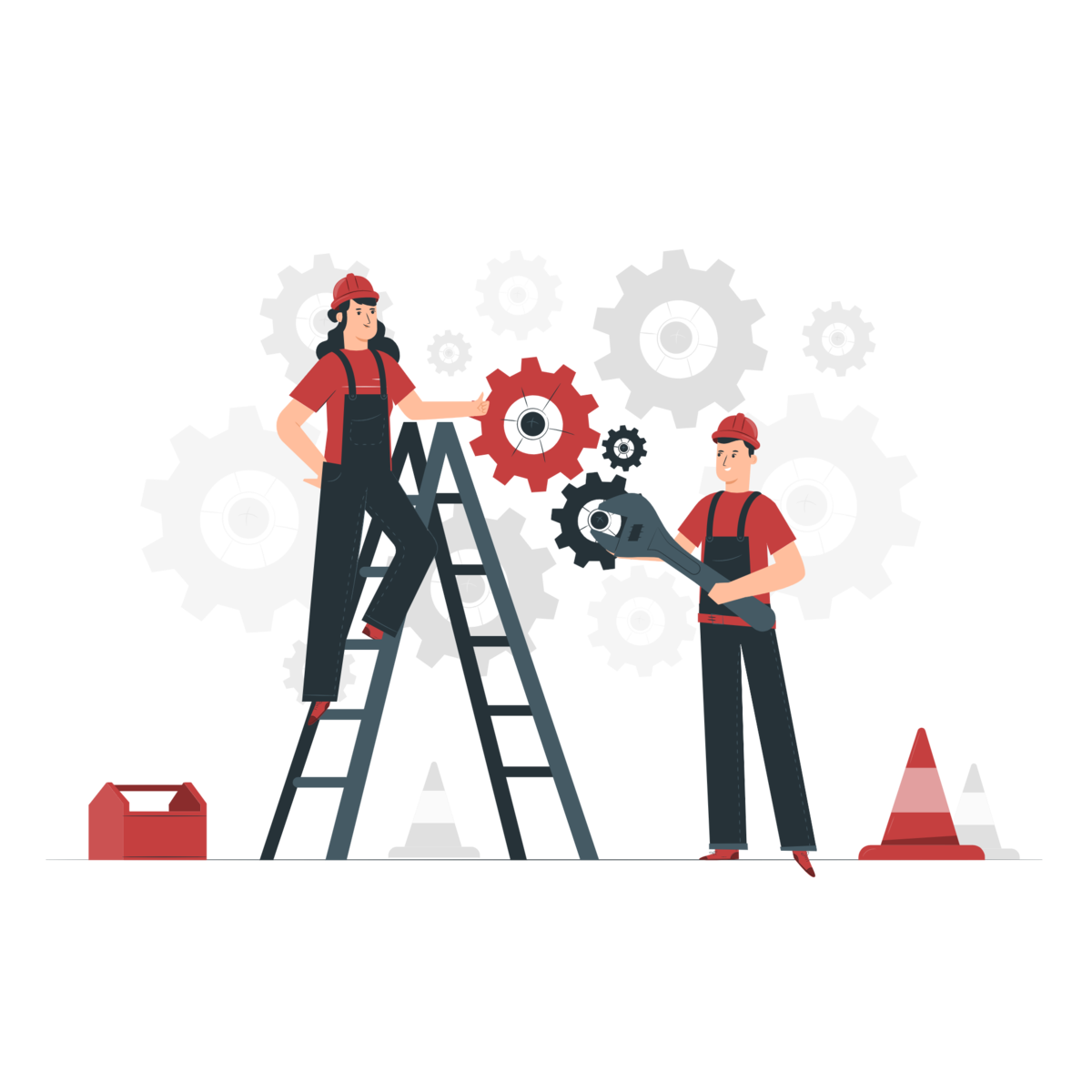
Raycast Store とは拡張機能が無料公開されているサイト及び管理機能のことです
- Zoom を開いて Web ミーティングに参加・開催する
- Wikipedia で調べ物をする
- Notion で特定のページを開く
- Spotify で次の曲を再生する
このような便利な機能が Raycast Store からインストールできます
Raycast Store から拡張機能を導入する方法
それでは Raycast Store からお気に入りの機能を導入する手順を解説します
1. 導入したい機能を探す
まずは下記の公式サイトから導入したい機能を見つけてきましょう
記事執筆時で 600 を超える拡張機能が公開されているので、上部の検索欄から適当なアプリケーション名を入力するのがおすすめです
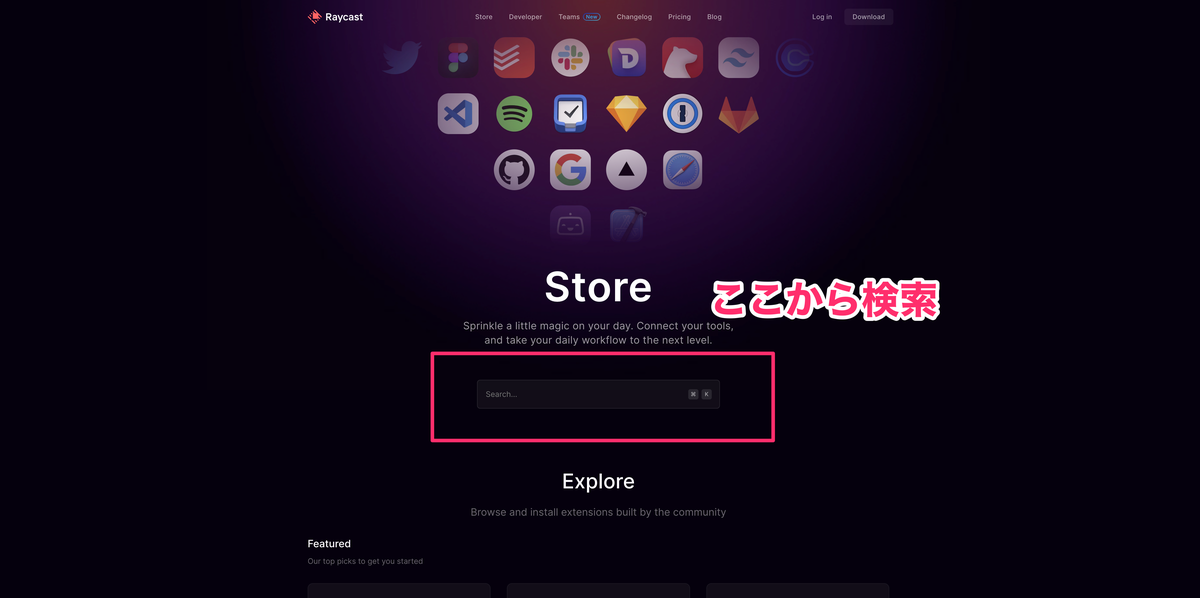
2. Raycast Store からインストール
導入したい機能が見つかったら、Raycast で store と入力して Store 画面を開きましょう
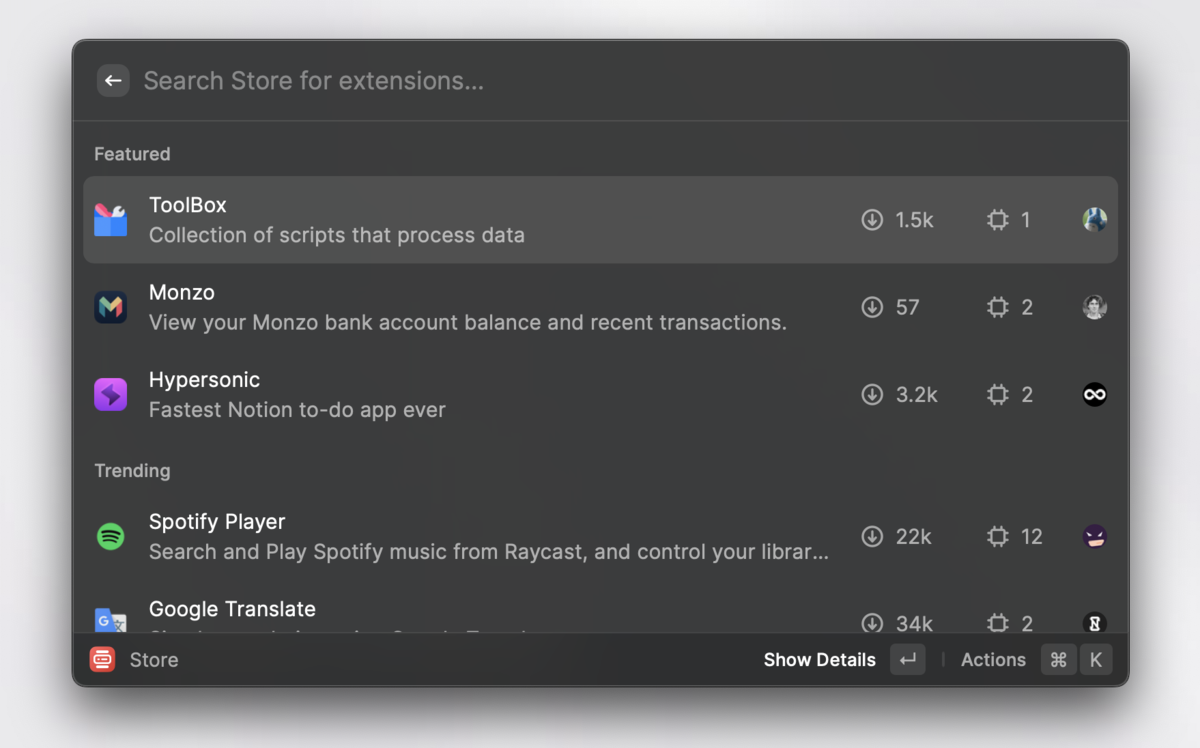
Google Meet などと入力して必要な拡張機能の詳細画面を開きます
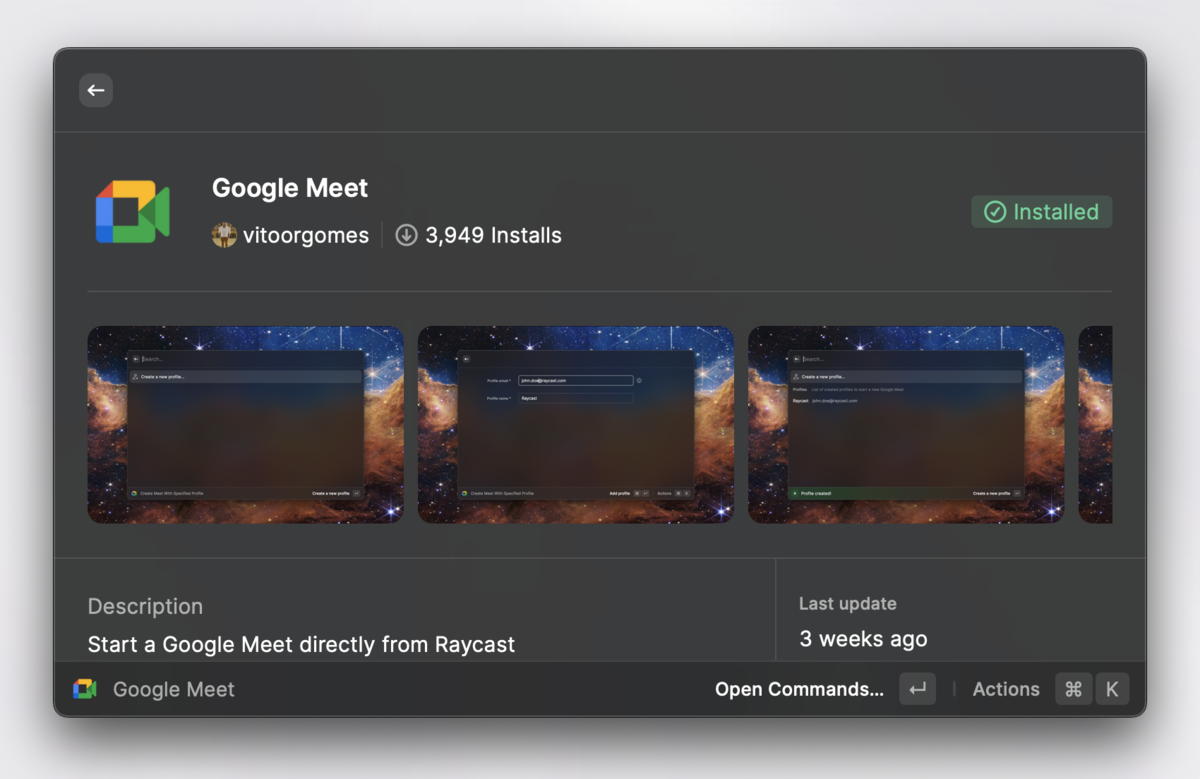
そのまま Enter キーを押せば、インストール完了です
3. 設定画面で確認
次に Raycast を起動して、⌘ , を押して設定画面を開いて下さい
検索欄で拡張機能名を検索するか、表から拡張機能を探してインストールされていることを確認しましょう
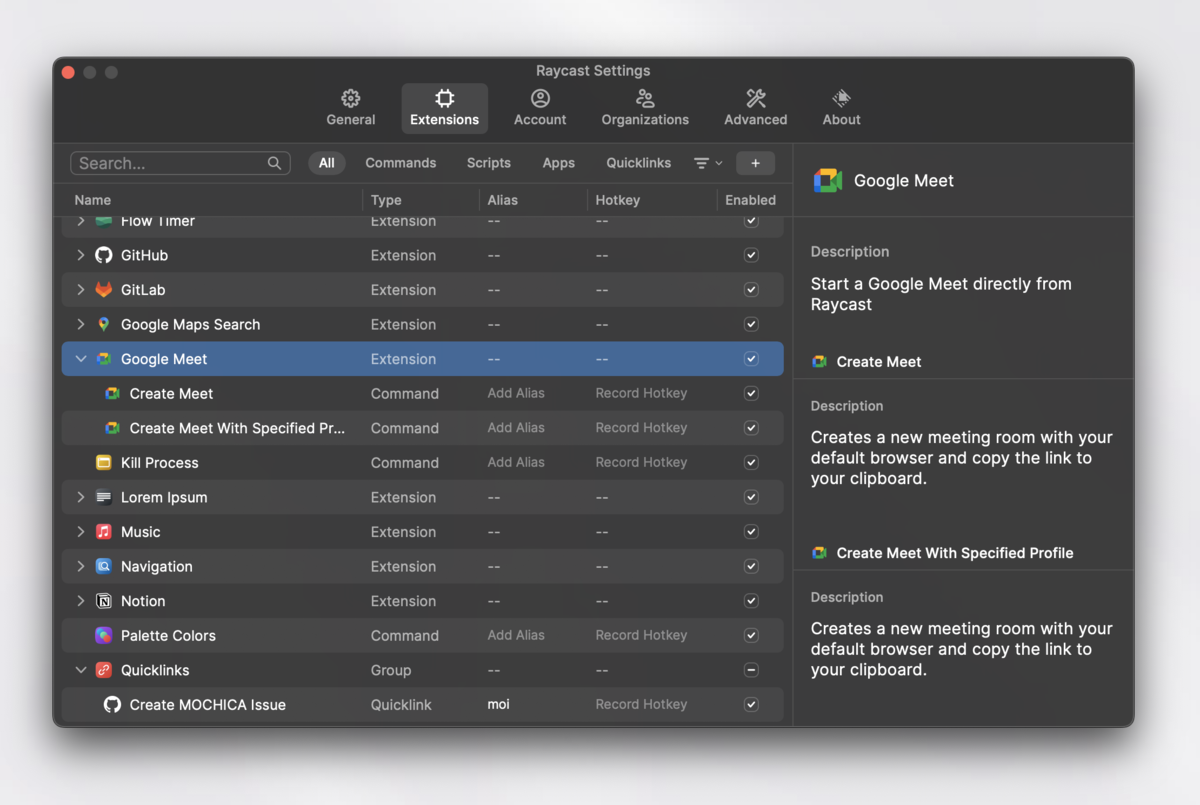
拡張機能でできることの一覧もここから確認できます
4. Raycast 拡張機能を呼び出す
それでは、Raycast を起動して create meet などと入力すれば...
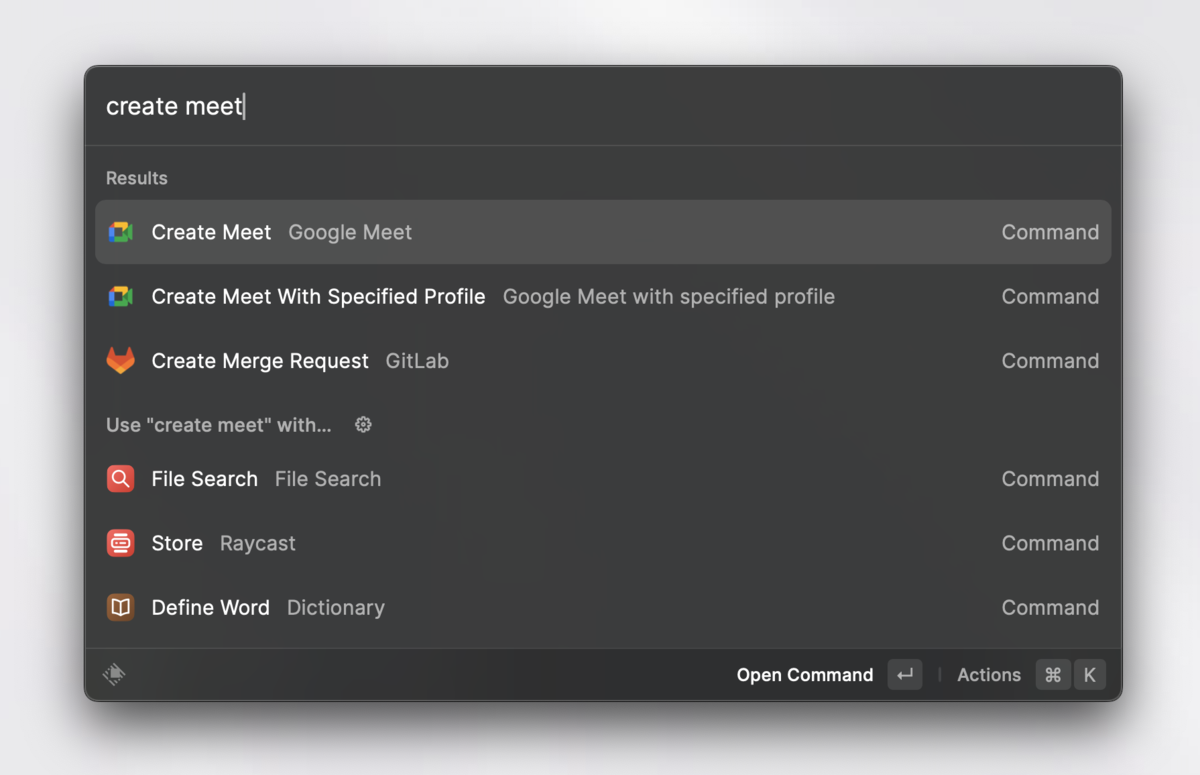
無事拡張機能が呼び出せました🙌
以上、Raycast Store を使った拡張機能の導入方法の解説でした
これからも拡張機能はどんどん便利なものが増えていくので 公式サイト を要チェックです
オススメの拡張機能について知りたい方は下記の記事を読んでみてください
株式会社N2i では一緒に働く仲間を募集中です!
今回紹介したランチャーアプリなど気になったツールはチームのマネージャーに確認すれば自由に導入できます
快適な作業環境で働きたい方はぜひ下記のサイトをチェックしてみてください🙇♂️
